BIOS、サービスプロセッサ、およびハードウェアデバイスのファームウェアを更新する (Oracle System Assistant)
Oracle System Assistant を使用すると、システムファームウェアを最新バージョンに更新できます。変更内容を確認し、バージョン番号を比較してから、更新するコンポーネントを手動で選択することも、すべてのファームウェアコンポーネントを更新するように選択することもできます。
最良の結果を得るには、すべてのファームウェアコンポーネントを最新バージョンに更新してください。
注 - 一部のファームウェアコンポーネントでは、ファームウェア更新の直後にサーバーをリブートする必要があります。サーバーは必要に応じて、更新処理中に 1 回以上自動的にリブートする可能性があります。
サービスプロセッサのファームウェアで更新を実行するために必要な時間は、ホストと ILOM 間の相互接続が有効になっているかどうかによって異なります。相互接続が有効になっている場合は、更新がより高速に完了します。ホストと ILOM 間の相互接続の詳細については、Oracle ILOM Management Connection Optionsを参照してください。
作業を開始する前に、Preparing Oracle System Assistant for Updatesの手順を実行します。
注 - 最新のファームウェアバージョンがあることを確認するには、Update Oracle System Assistant and the Firmware Files on the Oracle System Assistant USB Drive (Oracle System Assistant)の手順を実行します。
-
Oracle System Assistant を起動します。
手順については、Accessing and Using Oracle System Assistantを参照してください。
- ナビゲーションペインで、「Update Firmware」をクリックします。
-
「Check for Firmware Updates」ボタンをクリックします。
「Firmware Update Check」進捗バーが表示されます。Oracle System Assistant で更新のチェックが終了すると、「Install All Updates」および「View Details」ボタンが表示されます。
-
「View Details」ボタンをクリックします。
「Firmware Update Install Changes」ダイアログボックスが表示されます。
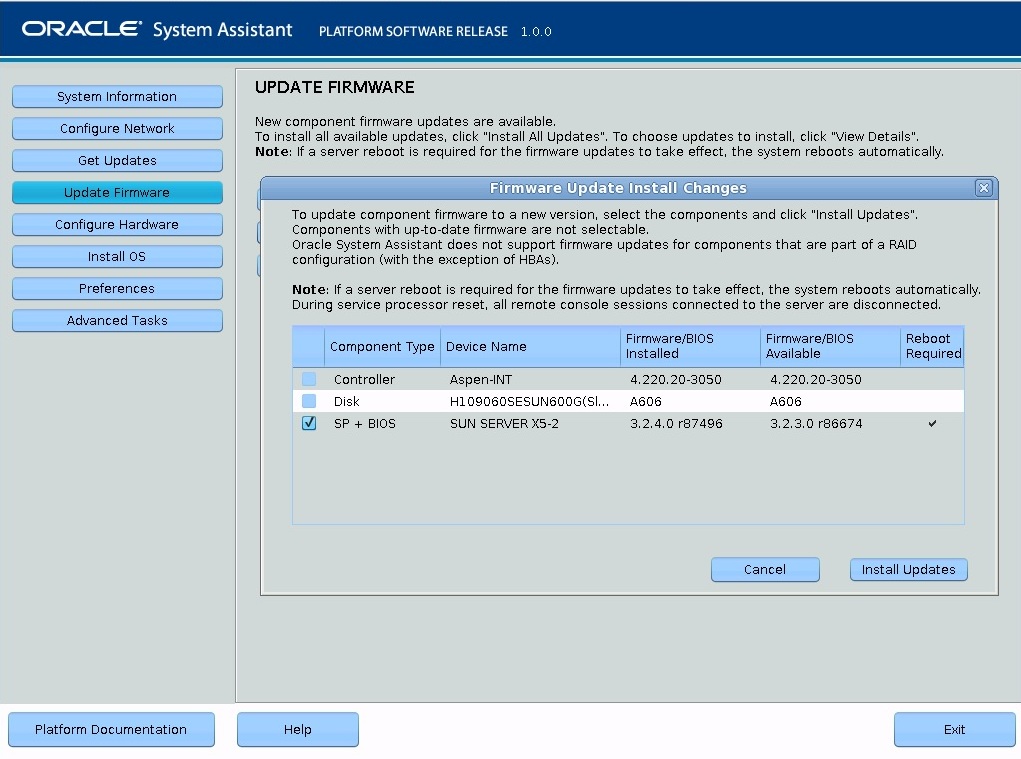
- 更新するファームウェアコンポーネントを選択します。
-
「Install Updates」ボタンをクリックします。
更新処理中に、サーバーが数回リブートする可能性があります。各リブート後は、自動的に Oracle System Assistant が起動され、更新処理が続行されます。
ファームウェアの更新に Oracle ILOM の更新が含まれている場合は、更新処理中にリモートコンソールセッションが切断されます。
更新がすべてインストールされた時点で、Oracle System Assistant によって完了メッセージが表示されます。

注意 - データの破損と機能の損失: ファームウェアの更新処理を中断しないでください。